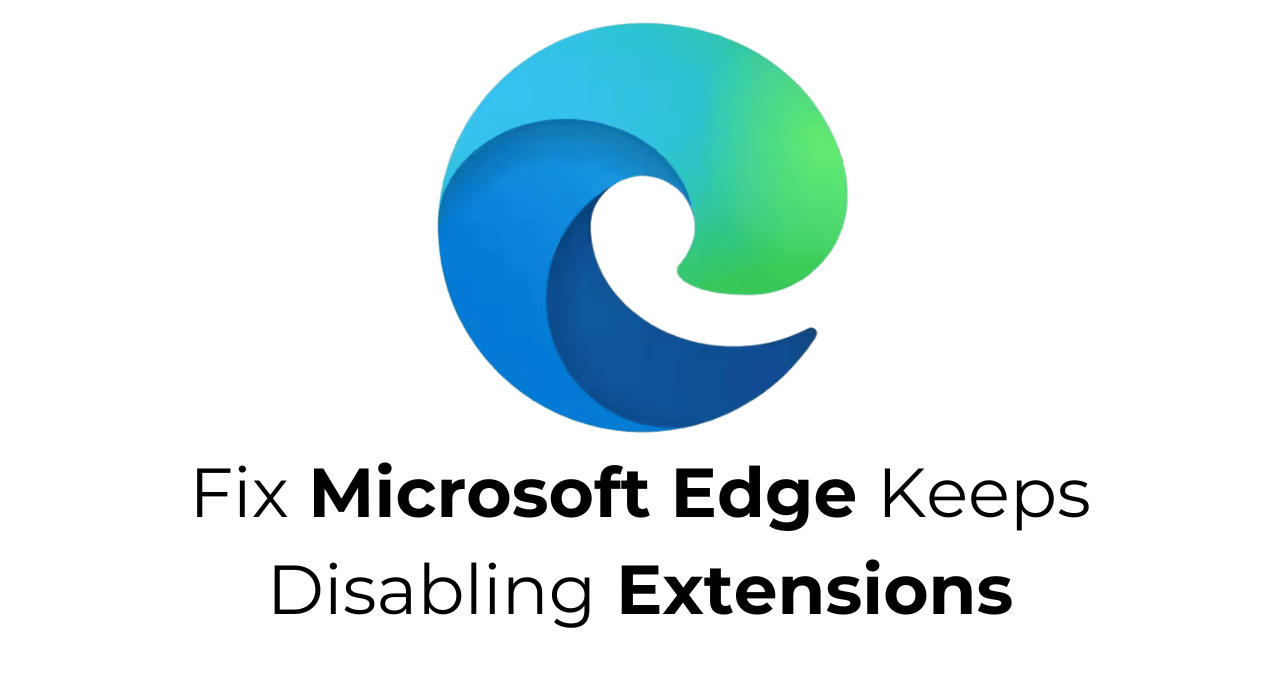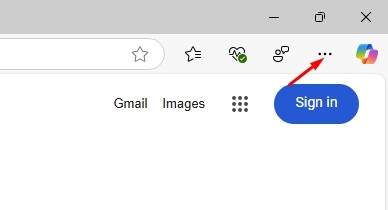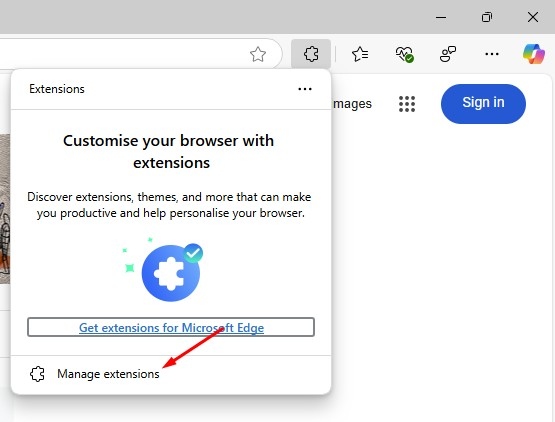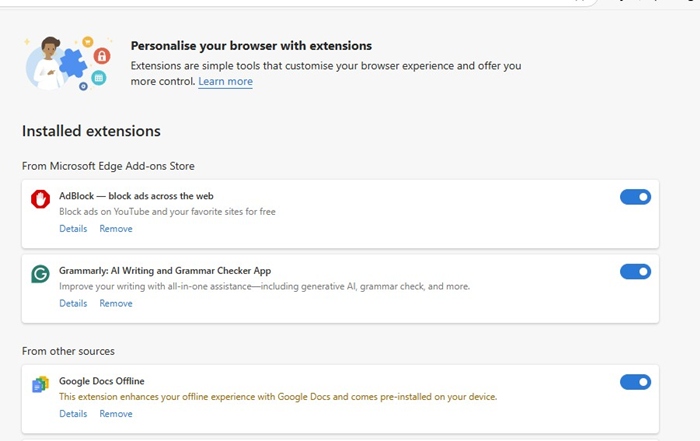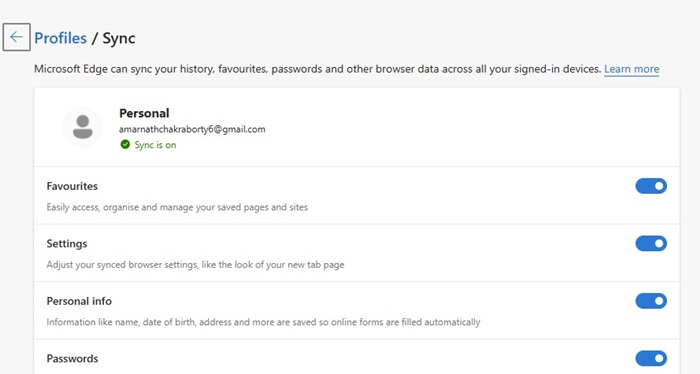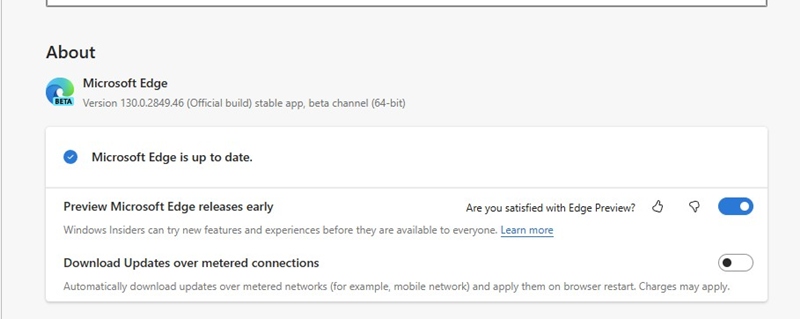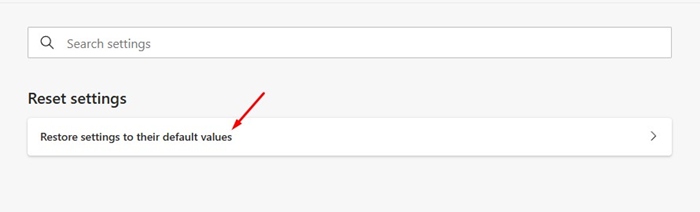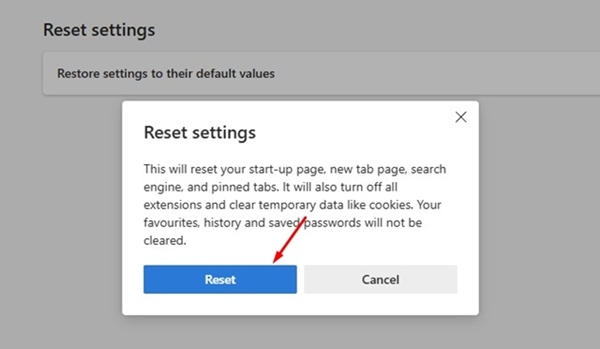Microsoft Edge не так известен, как Chrome, но постепенно набирает популярность. Веб-браузер от Microsoft обладает всеми необходимыми функциями, а также поддерживает расширения Chrome.
Однако некоторые пользователи Windows недавно заявили, что их браузер Edge продолжает отключать добавленные расширения. Если вы столкнулись с той же проблемой, вот что вы можете сделать, чтобы ее исправить.
Содержание
Понять, почему Microsoft Edge отключает расширения
Microsoft Edge может отключить установленные вами расширения, не сообщая вам об этом. Это связано с тем, что некоторые расширения изменяют настройки браузера и другие типы данных сайта.
Поэтому, чтобы расширения не могли изменить настройки браузера, которые вы настроили, Microsoft Edge отключает расширения. Это единственная причина, по которой некоторые расширения автоматически отключались при перезапуске браузера Edge.
1. Включите расширения вручную
Хотя Microsoft Edge отключает установленные вами расширения, вы можете включить его вручную, когда планируете их использовать. Вот как можно включить расширения Edge.
1. Запустите Браузер Edge на своем компьютере.
2. Затем нажмите три точки в правом верхнем углу.
3. В меню Edge выберите Расширение >Управление расширениями.
2. Проверьте установленные вами расширения
Microsoft Edge также может отключать вредоносные расширения благодаря функциям безопасности. Поэтому важно дважды проверить список расширений, которые вы установили в браузере Edge.
Просто откройте веб-браузер и выберите «Расширения» >«Управление расширениями». На экране «Расширения» проверьте наличие нежелательных расширений.
Если вы обнаружите какое-либо подозрительное расширение, удалите его из веб-браузера.
3. Отключите синхронизацию в другой версии Edge
Если на вашем компьютере установлены другие версии браузера Edge, например Edge Beta, Edge Canary и т. д. Если в нем включена синхронизация и вы отключили некоторые расширения в этих браузерах, то эти расширения будут отключены в Microsoft Эдж тоже.
Это связано с тем, что при включенной синхронизации Microsoft Edge запоминает ваш выбор и делает одни и те же настройки доступными для всех своих вариантов.
4. Обновите Microsoft Edge до последней версии
Устаревшая версия браузера Microsoft Edge может содержать ошибки и сбои, которые могут конфликтовать с определенными расширениями.
Один из лучших способов избавиться от ошибок и сбоев — обновить Microsoft Edge до последней версии.
Чтобы обновить Microsoft Edge, нажмите три точки >Справка и отзывы >О Microsoft Edge. На следующем экране Microsoft Edge автоматически установит ожидающие обновления.
5. Сбросить настройки Microsoft Edge
Если вам ничего не помогло, лучший вариант — сбросить настройки браузера Microsoft Edge.
Сброс настроек Microsoft Edge приведет к сбросу стартовой страницы, страницы новой вкладки, поисковой системы и закрепленных вкладок. Также будут отключены все расширения и удалены временные данные.
Чтобы сбросить настройки Microsoft Edge, нажмите три точки в правом верхнем углу и выберите «Настройки». В настройках Edge выберите Сбросить настройки >Восстановить настройки до значений по умолчанию.
В окне подтверждения сброса настроек нажмите Сбросить.
Это несколько лучших способов исправить ситуацию. Microsoft Edge продолжает отключать расширения самостоятельно. Если вам нужна дополнительная помощь по этой теме, дайте нам знать в комментариях. Кроме того, если это руководство окажется для вас полезным, не забудьте поделиться им с друзьями.